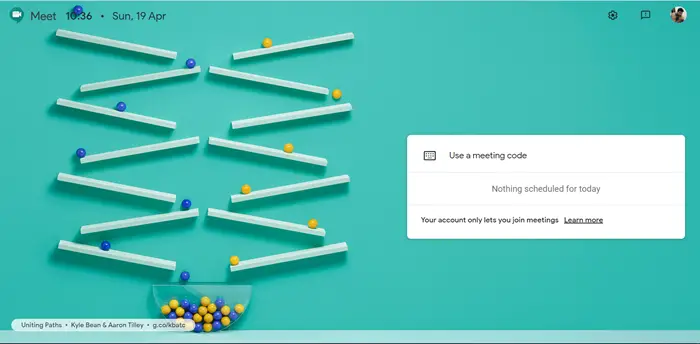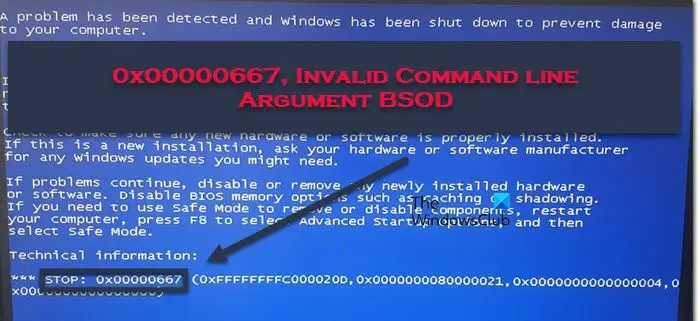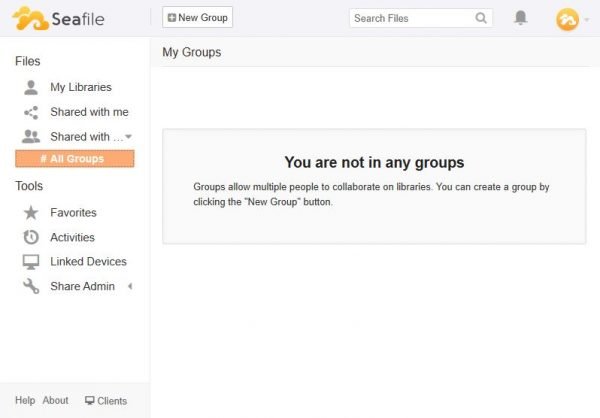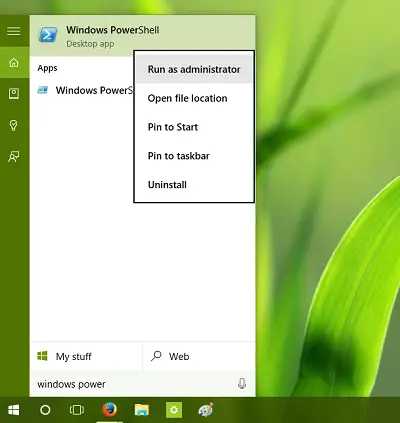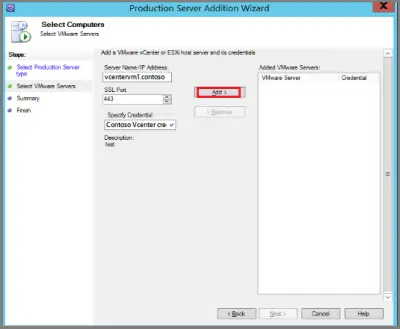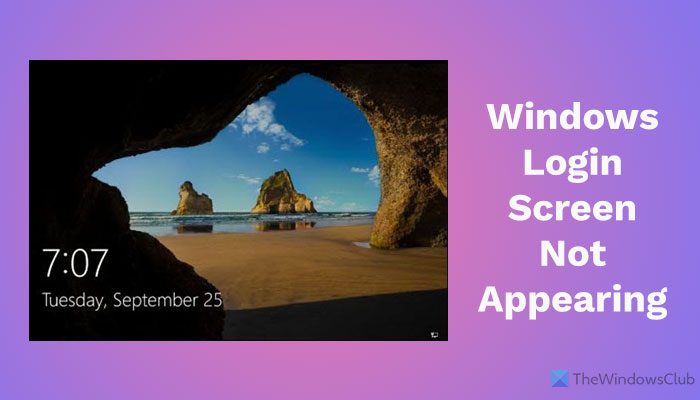この投稿では、修正方法を紹介しますおっと、何かが壊れたようです。もう一度試してください。エラー BLZBNTAGT00000BB8World of Warcraft ゲームを更新するときに Battle.net で。
ワールド オブ ウォークラフトは Windows プラットフォームで最も人気のあるビデオ ゲームの 1 つであり、これは長年にわたって当てはまります。このゲームは非常に人気があったため、独自の映画が制作されましたが、残念ながら映画はそれほど素晴らしいものにはなりませんでした。それはひどい映画ではありませんでしたが、ストーリーがもっとうまく語られ、登場人物が決まり文句のタイプでなかったら、もっと良くなったかもしれません。
おっと!何かが壊れたようです。もう一度試してみましょう。

すべてが素晴らしいとはいえ、あちこちでいくつかの問題が発生するはずです。 World of Warcraft にもそのシェアがないわけではないので、そのうちの 1 つについてお話します。それをエラーと言いますBLZBNTAGT00000BB8、多くの人が一度以上遭遇したことがあるのではないかと思います。
このエラーは、プレーヤーがゲームを更新するよう招待されるたびに表示される傾向があります。プレーヤーが更新オプションを選択すると、エラー BLZBNTAGT00000BB8 がポップアップ表示され、最終的に更新を進めることができなくなります。
これは世界中の多くの World of Warcraft ゲーマーに問題を引き起こしている問題であるため、私たちはこの問題を制御するためのソリューションの提供に注力することにしました。
World of Warcraft エラー BLZBNTAGT00000BB8
これを行うにはいくつかの方法がありますが、ここでは最良のオプションに焦点を当てます。
- すべてのセキュリティ プログラムを一時的に無効にする
- VPN またはプロキシを無効にする
- スキャンと修復ツールを実行して、破損したゲーム ファイルを修復します。
- このトリックを試してみてください。
1] すべてのセキュリティ プログラムを一時的に無効にします
の最初の解決策Windows コンピュータ上のすべてのセキュリティ プログラムを一時的に無効にすることです。ウイルス対策プログラムがログイン モジュールをセキュリティ上の脅威として誤って認識する可能性があります。
また、管理者モードでゲームを開くことをお勧めします。これは、ビデオ ゲームの特定の小さな問題を解決する多くの方法の 1 つであるためです。また、ワイヤレス接続からワイヤレス接続に切り替えると、多くのことが大幅に改善される可能性があることにも注意してください。
ゲーマーには、破損したゲーム ファイルを修復するために Battle.net 修復ツールを実行するという別のオプションもあります。さらに、Battle.net アプリをアンインストールして再インストールすることは、これを再び起動して実行する良い方法です。
2] VPN またはプロキシを無効にする
VPN またはプロキシ ソフトウェアを使用している場合は、それを無効にして再試行することをお勧めします。
3] スキャンと修復ツールを実行して、破損したゲームファイルを修復します
次に、Battle.net アプリを開き、World of Warcraft に移動します。その後、「オプション」をクリックして次に進みます。プレーヤーは、「エクスプローラーで検索」というオプションを選択し、データ ファイルを開くために移動する必要があります。その後、プレーヤーはインデックス ファイルを削除し、再び Battle.net ソフトウェアを開くように求められます。
ここから、プレーヤーは [オプション] に移動し、[スキャンして修復] という文字をクリックして待ちます。最後のステップは、ソフトウェアを閉じて、管理者としてもう一度起動することです。 Word of Warcraft は、明らかな問題がなければ、Windows 11/10 コンピュータで再度プレイできるはずです。
4] この裏技を試してみましょう
Battle.net フォーラムで Dinnr によって提案されたもう 1 つの修正。
以前の修正に従った場合は、削除された Data フォルダーとその他 2 つのフォルダーを World Of Warcraft フォルダーに復元します。
- ここで、battle.net を閉じて、agent32 プロセスを終了します。
- C:\Program Files (x86)\World of Warcraft に移動します。 .agent およびランチャー データベース ファイルをデスクトップに削除または移動する
- 次に、C:\ProgramData に移動し、Battle.net と Blizzard Entertainment フォルダーを削除します。
- Battle.netを実行して、 を押します。ゲームを参照。
- 次に、C:\Program Files (x86) を参照し、World of Warcraft フォルダーを選択します。
エラーが表示される場合があります。したがって、.agent ファイルとランチャー ファイル、またはごみ箱を移動した場所に移動して、それらを復元するか、World Of Warcraft フォルダーに戻します。
これでうまくいくはずです!
これらは、エラー BLZBNTAGT00000BB8 を制御できることが知られている解決策のほんの一部です。今この記事を読んでいる方で、他の修正点をご存知の方は、ここで共有した内容がうまく機能しなかった場合に備えて、他の人が見てもらえるようにコメント エリアで共有してください。
関連している:エラーコードを修正Battle.net ランチャーの BLZBNTAGT00000BB8。